Internetno televizijo povežemo na omrežnem kablu (LAN)

- 1026
- 63
- Van Zulauf
Zadovoljstvo
- Povezava prek usmerjevalnika
- Neposredno povezava z omrežnim kablom ponudnika
- Na televiziji nastavimo statični IP in DNS
- Ponudnik je zavezujoč na naslov MAC. Kje gledati Mac na televiziji?
Pred nekaj dnevi je bilo objavljeno navodilo za povezavo internetnega televizorja Wi-Fi, lahko ga preberete https: // f1compp.Ru/Televizory-Smart-TV/Kak-Podklyuchit-Televizor-Somart-TV-IC-Internetu-po-fi-ni-32ln575U/. Danes želim pripraviti članek in se pogovoriti o tem, kako povezati TV z omrežjem prek omrežnega kabla.

Kabelska povezava je lahko koristna v dveh primerih: kadar v televizorju ni vgrajenega (ali zunanjega) modula Wi-Fi in če nimate usmerjevalnika Wi-Fi (ali pa preprosto ni možnosti, da se povežete z a brezžično omrežje).
Razmislili bomo o dveh metodah povezave:
- Povezava neposredno z uporabo kabla LAN, ki je najverjetneje pri vaši hiši (kabel, ki ga je postavil ponudnik).
- In povezovanje skozi usmerjevalnik.
V obeh primerih ni nič zapletenega.
Prikazal bom na primer TV LG 32LN575U.
Povezava prek usmerjevalnika
Na primer, imate usmerjevalnik, vendar na televiziji ni Wi-Fi. Lahko preprosto položimo omrežni kabel na televizor iz usmerjevalnika.
Usmerjevalnik mora biti povezan z internetom in konfiguriran.
Prav tako potrebujemo omrežni kabel. Majhen kabel je opremljen z usmerjevalnikom ali s televizorjem. Če pa potrebujete daljši kabel, ga lahko naredite sami, kot je napisano tukaj https: // f1compp.ru/sovety/kak-sdelat -Obzhat-krosver/ali pojdite v kakšno računalniško trgovino in prosite, da stisnete kabel želene dolžine.
En konec kabla povežemo z usmerjevalnikom, z rumenim konektorjem (opravičujem se za kakovost fotografije).

Na televizorju drugi konec kabla povežemo z omrežnim konektorjem (RJ-45). Bolje je, da se televizija vklopi.

Bi se moralo izkazati:

Če je vse v redu, potem naj se takoj po priključitvi kabla na televizorju pojavi okno s sporočilom Povezava z ožičenim omrežjem je bila nameščena (hitro izgine).
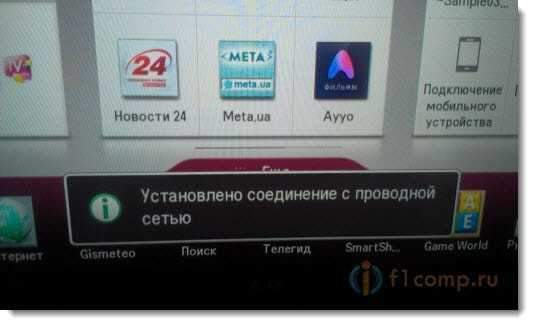
Vse, internet na televiziji že deluje! Uporabite lahko vse pametne televizijske funkcije.
Neposredno povezava z omrežnim kablom ponudnika
Skoraj vse je enako kot v prejšnji metodi. Če vaš ponudnik uporablja tehnologijo povezave "Dinamični IP" (lahko razjasnite v podpori), nato pa kabel samo povežite s televizijo in vse deluje.
Če pa tehnologija PPPPOE, Tu je že malo bolj zapleteno. Na primer, na mojem LG 32LN575U ni mogoče konfigurirati takšne povezave. Obstaja samo ena možnost, namestite usmerjevalnik in dvignite povezavo na njem. In že s kablom ali z Wi-Fi priključite televizor.
Toda, kolikor vem, na primer nekateri Samsung televizorji lahko dvignejo povezavo PPPOE. Oglejte si značilnosti, preverite pri proizvajalcu.
Na televiziji nastavimo statični IP in DNS
Morda boste pri povezovanju prek LAN -a morali nastaviti statični IP in DNS (ponudnik lahko uporablja tudi to tehnologijo), to je mogoče storiti. Pokažem, kako 🙂
Pojdite na pametno televizijo in izberite ikono omrežja (lahko tudi prek nastavitev).
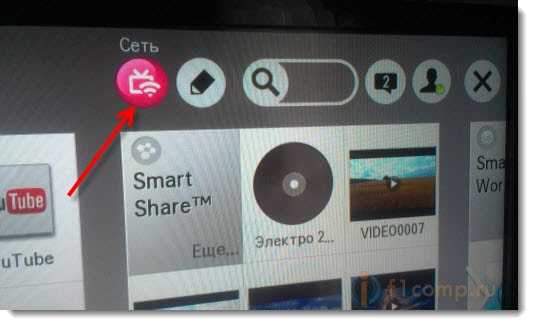
pritisni gumb Konfigurirajte povezavo.
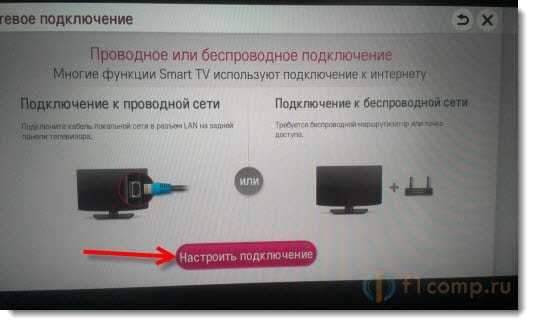
Izberite gumb Ročno nastavitev.
Kabel mora biti že povezan!
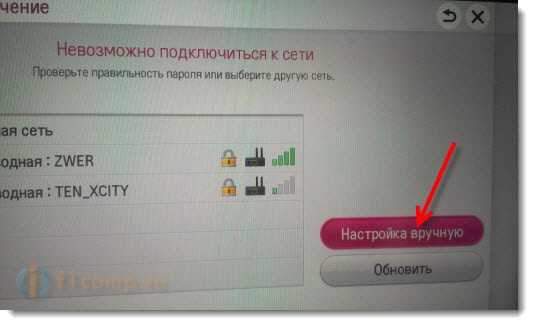
Izberite gumb "Potezanje".

Poleg tega ročno nastavimo potrebne IP in DNS. Klik v redu.
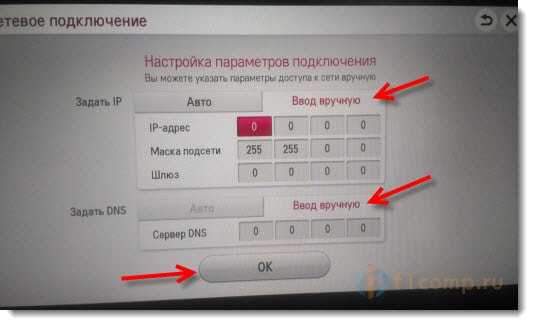
TV bo zgradil omrežno kartico in dal rezultat povezave z internetom. Takole (za vas se lahko razlikujete, to je normalno):
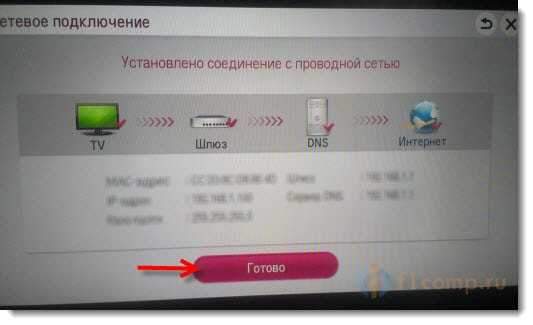
Klik Pripravljen. Vse, konfigurirano je žično omrežje s statičnim IP.
Ponudnik je zavezujoč na naslov MAC. Kje gledati Mac na televiziji?
Če je vaš ponudnik zavezujoč na naslov MAC in je na primer internet že vezan na računalnik, potem ga povezovanje s televizorjem najverjetneje ne deluje. Potrebno je, da bi ponudnik spremenil vezavo na MAC naslov televizorja.
V tem primeru moramo izvedeti MAC naslov naše televizije. To lahko storite običajno v nastavitvah.
V LG 32LN575U na zavihku Podpora - Inf. O izdelku/storitvi.
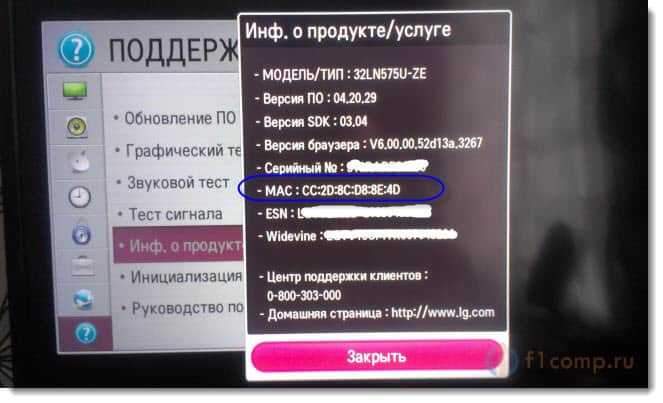
To je vse. Če se pojavijo vprašanja, jih vprašajte v komentarjih! Najboljše želje!
- « DLNA nastavitev (Smart Share) na LG Smart TV TV. Oglejte si filme in fotografije, ki so v računalniku
- LG TV Control s pametnim telefonom (iOS ali Android). Nastavitev LG TV daljinskega upravljalnika »

